
ゆっくりと実行するのは簡単ではない携帯電話のオペレーティングシステムとして、iOSは通常、優れたユーザーエクスペリエンスを提供します。ただし、iPhone / iPadが電子メールキャッシュなどのジャンクファイルやキャッシュファイルを大量に生成することは避けられず、iPhoneまたはiPadでますます多くのストレージスペースを占有する可能性があります。iPhoneのストレージスペースを解放してiPhoneを高速化するには、iPhoneの電子メールキャッシュをクリアする必要があります。しかし、iPhoneから電子メールキャッシュを完全かつ効果的に削除するにはどうすればよいですか?この記事では、参考のために3つの方法を紹介します。
メソッド1。1クリックでiPhoneのメールキャッシュを完全に削除する(推奨)
メソッド2。メールアプリを再インストールしてiPhoneからメールキャッシュを部分的に削除する
メソッド3。iPhoneの電子メールキャッシュを削除するためにiPhoneを工場出荷時の状態にリセットする
iPhoneで電子メールキャッシュを完全かつ永続的にクリアするには、iOSデバイス用のサードパーティのメールキャッシュクリーニングツールである Coolmuster iOS Cleaner(iPhoneクリーナー)を使用することを強くお勧めします。iDevice用のプロのジャンクファイルクリーナーとして、このCoolmuster iOS Cleaner(iPhoneクリーナー)を使用すると、いくつかの簡単な手順でメールアプリをアンインストールすることなく、iPhone / iPad / iPodの電子メールキャッシュを完全かつ永久に削除できます。
さらに、メールキャッシュファイルとは別に、このiOSクリーナーは、アプリキャッシュ、アプリCookie、アプリ一時ファイル、アプリクラッシュログ、ダウンロードした一時ファイル、写真キャッシュ、ユーザーストレージファイル、iTunesラジオ履歴など、iPhone / iPad / iPodから他のジャンクファイルを削除することもサポートしています。このプログラムは、デバイス上のジャンクファイルを自動的にスキャンしてさまざまなカテゴリに表示し、必要に応じて不要なジャンクタイプを選択してクリーニングできます。また、iPhone 16 Pro / 14 / SE / 13 Pro / 13/12 Pro / 12 Pro / 11 / 11 / X / XS / XR / 8 / 7 / 6、iPad Pro、iPad Air、iPad 9、iPad mini、iPod touchなどを含む、iOS 16/15/14/13/12/11のほぼすべてのiOSデバイスと完全に互換性があります。
以下は強力なメールキャッシュクリーナープログラムの無料トライアルです、あなたのコンピュータに正しいバージョンをダウンロードして、次のユーザーガイドであなたのiPhone上の電子メールキャッシュを簡単にクリアし始めてください。
[ユーザーガイド]iPhoneのメールキャッシュを完全にクリアする手順:
ステップ1. iPhoneをプログラムによって検出させます。
ダウンロードしてインストールした後、コンピューターでメールキャッシュクリーナーを起動し、iPhoneをコンピューターに接続するためのUSBケーブルを入手してください。したがって、プログラムはすぐに接続されたiPhoneを自動的に認識し、以下のようにiPhone情報と利用可能なクリーニングモードとのインターフェースを表示します。

ステップ2. メールアプリのスキャンはファイルをキャッシュして詳細を確認します。
iPhoneから電子メールキャッシュを削除するには、メインインターフェイスの最初のモードを選択して開始してください。次の画面で、「App Caches」オプションとクリアしたいその他のジャンクファイルタイプをチェックし、「スキャン開始」ボタンを押してiPhoneをスキャンして詳細を確認してください。

ステップ3.iPhoneでメールキャッシュをクリアし始めます。
クイックスキャン後、iPhoneのメモリを占有するさまざまなジャンクタイプのサイズのスキャン結果がさまざまなカテゴリに表示される場合があります。電子メールキャッシュをクリアするには、「App Caches」オプションやその他の不要なファイルタイプをチェックするか、上部の「すべて選択」オプションを直接チェックして、「クリーン」ボタンを押してiPhoneからメールキャッシュファイルを完全かつ永久に削除します。

見逃せない:
iPhone 14/13/12/11でジャンクファイルを削除するにはどうすればよいですか?
iOS 11 iPhone / iPadでキャッシュをクリーンアップする方法
メールアプリをアンインストールして再インストールすることも、メールキャッシュをクリアしてiPhoneのスペースを解放するためのオプションの方法です。それは簡単で、もちろんiPhoneのメールストレージを回復することができますが、これは確認後にメールアプリまたはiPhoneから電子メールキャッシュの一部を削除するだけです。また、iPhoneに組み込まれているメールアプリの場合、iPhoneがジェイルブレイクされていない限り、iPhoneに付属のメールアプリを削除することはできません。ですから、あなたの現実に応じてあなたの選択をしてください。
[ユーザーガイド]メールアプリをアンインストールして再インストールし、iPhoneのメールキャッシュをクリアする手順:
ステップ1. iPhoneからメールアプリをアンインストールします。
iPhoneのホーム画面で、メールアプリを見つけてください。次に、「X」アイコンが画面に表示されるまでメールアプリをしばらく押し続けます。それをタップするだけで、iPhoneからメールアプリが削除されます。
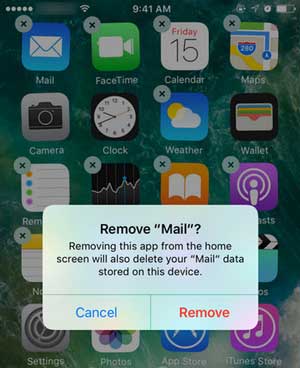
ステップ2. iPhoneにメールアプリを再インストールします。
iPhoneでApp Storeを開き、検索バーをタップして「メール」と入力し、iPhoneにメールアプリを検索、ダウンロード、インストールしてください。
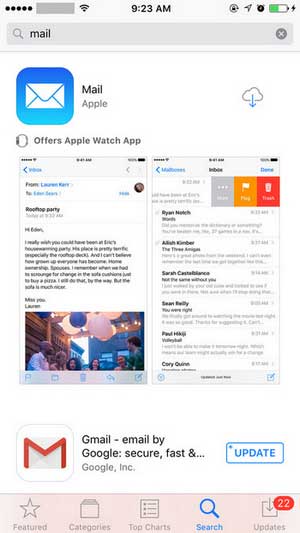
ステップ3. iPhoneでメールアカウントにログインします。
次に、ホーム画面からメールアプリを開き、メールアドレスとパスワードを使用してメールアカウントにサインインします。次に、多くの電子メールキャッシュなしで、メールボックスで送受信されたメールを確認できます。
最終的な解決策は、iPhoneをデフォルトの工場出荷時の設定に復元することで、iPhone上の削除できない電子メールキャッシュを含む、iPhone上のすべてのデータと設定が完全に消去されます。iPhoneをリセットすると、連絡先、テキストメッセージ、通話履歴、写真、ビデオ、オーディオ、アプリ、チャット履歴、メールの添付ファイル、メモなど、iPhone上の既存のファイルが完全に消去されます。
注意: 予期しないデータの損失を防ぐため、工場出荷時の設定に復元する前に、 iPhoneデータをバックアップ したことを確認してください。
[ユーザーガイド]iPhoneのメールキャッシュをクリアするためにiPhoneを復元する手順:
ステップ1. iPhoneのロックを解除し、設定アプリを起動します。
ステップ2. [設定]ページから[一般]オプションをタップして、その他のオプションをプレビューします。
ステップ3. 次に、「リセット」>「すべてのコンテンツと設定を消去」オプションをタップして次に進みます。
ステップ4. 次に、パスワードを入力して本人確認を行い、ポップアップウィンドウから[iPhoneを消去]オプションをタップして、iPhoneを工場出荷時の設定に復元する必要があります。

iOSデバイスの動作が遅い場合は、電子メールキャッシュなど、モバイルデバイス上の不要なデータをクリアする必要があることを意味します。これで、iPhoneのメールアプリのキャッシュデータを削除する3つの方法があります。また、 Coolmuster iOS Cleaner(iPhoneクリーナー) は、すべてのキャッシュを完全に消去できます。とにかく、1つの方法を選択して、クリーニングを開始します。
関連記事:
工場出荷時の設定に復元した後に失われたiPhoneデータを回復する方法
iPhoneでインスタグラムのキャッシュをきれいにする3つの方法





